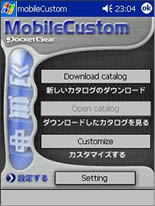| 1. |
「PGメニュー」の「インターネット通信設定」を使って、インターネットに接続できる環境を構築します。
(CF型PHSカード・あるいは携帯電話接続ケーブル等が別途必要です) |
| 2. |
PocketGear付属のアプリケーションCD-ROMから「mobileCustom」を本体にインストールします。 |
| 3. |
「スタートメニュー」の「プログラム」に登録された「mobileCustom」を起動します。 |
| 4. |
「新しいカタログのダウンロード」をタップして、コンテンツをダウンロードします。 |
| 5. |
「ダウンロードしたカタログを見る」をタップして、適用したいコンテンツを選択します。 |
| 6. |
「カスタマイズする」をタップして、コンテンツを適用します。 |